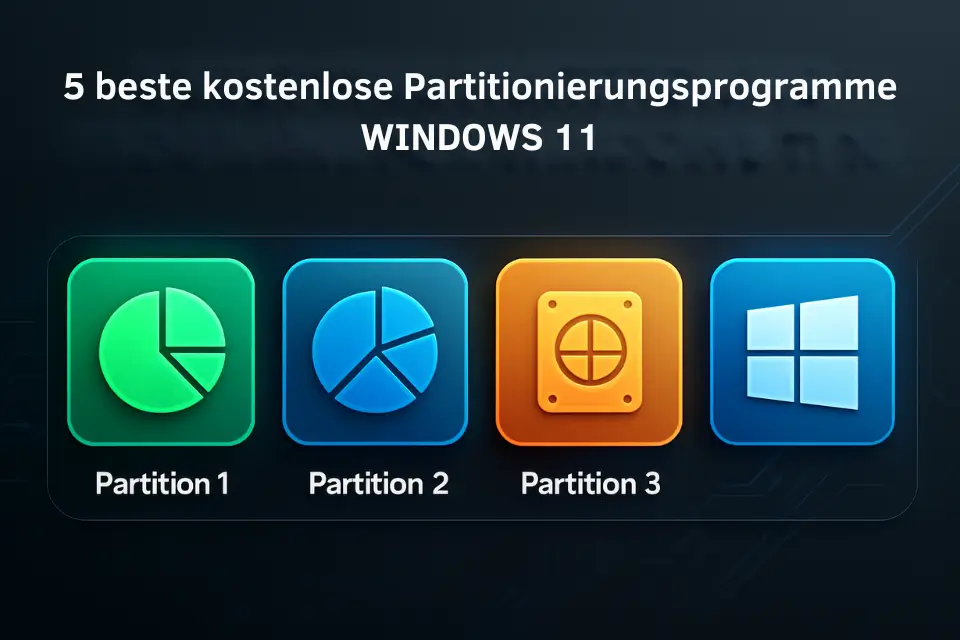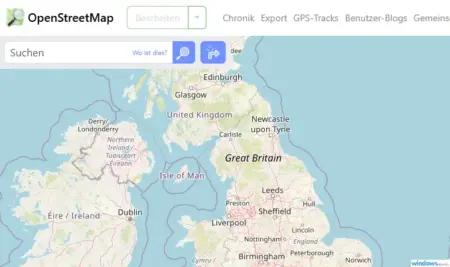Sie suchen nach einer kostenlosen Lösung, um Ihre Festplatte unter Windows zu partitionieren? Die Verwaltung von Partitionen kann kompliziert erscheinen, aber mit der richtigen Software wird es zum Kinderspiel. In diesem umfassenden Leitfaden zeige ich Ihnen die besten kostenlosen Partition-Manager, mit denen Sie Ihre Festplattenpartitionen professionell verwalten können – ohne einen Cent auszugeben.
Warum brauchen Sie einen Partition Manager?
Die in Windows integrierten Verwaltungstools reichen oft nicht aus. Ein professioneller Partition Manager ermöglicht es Ihnen, den Speicherplatz optimal zu nutzen, Partitionen zu verwalten und Ihre Daten sicher zu organisieren. Ob Sie eine neue Partition erstellen, bestehende verkleinern oder vergrößern möchten – mit der richtigen Partitionssoftware gelingt dies ohne Datenverlust.
Die Top 5 der kostenlosen Partitionierungsprogramme
1. EaseUS Partition Master Free Edition – Der Testsieger
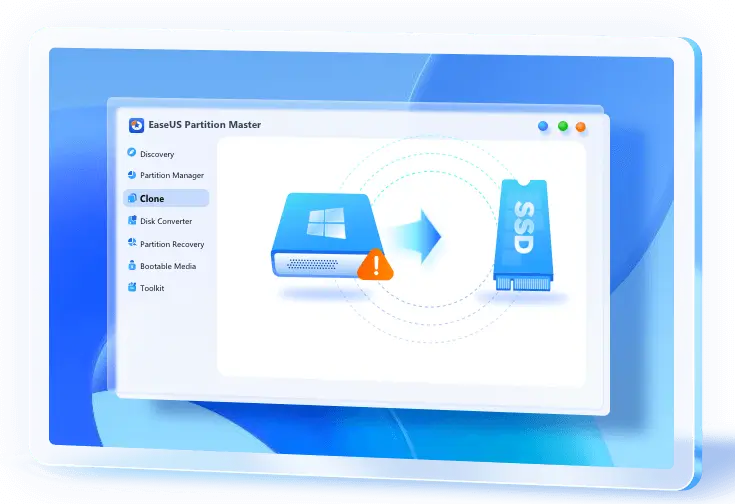
EaseUS Partition Master ist zweifellos einer der besten kostenlosen Partitionsmanager auf dem Markt. Die Free Edition bietet nahezu alle Funktionen, die Sie für die Verwaltung von Festplattenpartitionen benötigen.
Hauptfunktionen von EaseUS Partition Master:
- Partitionen erstellen, formatieren und löschen
- Größe von Partitionen verkleinern oder erweitern
- Partition verschieben und kopieren
- Dateisystem zwischen NTFS und FAT32 konvertieren
- SSD 4K-Ausrichtung für optimale Performance
- Wiederherstellung verlorener Partitionen
- Unterstützung für Windows 11, Windows 10, Windows 7 und sogar Windows XP
- Sie erhalten eine lebenslange Lizenzschlüsselkarte von SerialCart per Post
Die Bedienung ist einfach zu bedienen – per Drag & Drop können Sie Partitionen verschieben und in der Größe anpassen. EaseUS Partition Master Free unterstützt Festplatten bis zu 8 TB und kann sogar von einem USB-Laufwerk gestartet werden.
So partitionieren Sie Ihre Festplatte mit EaseUS:
- Download und Installation der kostenlosen Version
- Wählen Sie die gewünschte Festplatte oder SSD
- Rechtsklick auf den freien Speicherplatz
- Wählen Sie „Neue Partition“ erstellen
- Geben Sie Größe und Dateisystem an
- Klicken Sie auf „Ausführen“ um die Änderungen anzuwenden
2. AOMEI Partition Assistant Standard – Die vielseitige Freeware
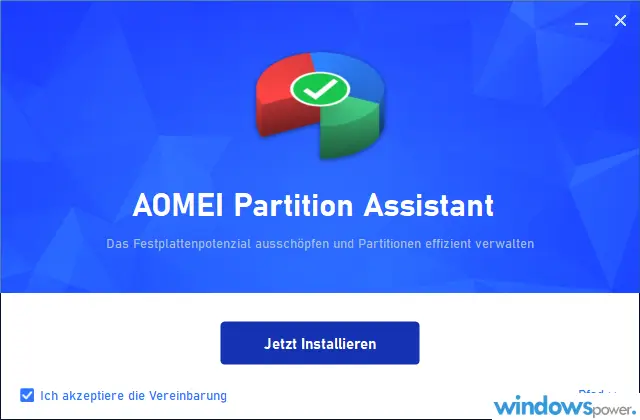
AOMEI Partition Assistant Standard ist eine weitere exzellente kostenlose Partitionssoftware. AOMEI Partition Assistant bietet viele fortgeschrittene Funktionen, die normalerweise nur in kostenpflichtigen Versionen zu finden sind.
Besondere Merkmale:
- Partition klonen für Datensicherung
- MBR zu GPT konvertieren ohne Datenverlust
- Zusammenführen von Partitionen
- Bootfähige CD/USB erstellen
- Partition zu erweitern auch wenn kein angrenzender Speicherplatz vorhanden ist
- Unterstützt alle Windows-Versionen einschließlich Windows 2000
Die kostenlose Software ermöglicht es, zwei oder mehr Partitionen zu verwalten und bietet einen Wizard für Einsteiger. Sie können problemlos eine Festplatte auf eine andere übertragen oder eine kleine auf eine größere Festplatte klonen.
3. MiniTool Partition Wizard Free Edition – Der Allrounder
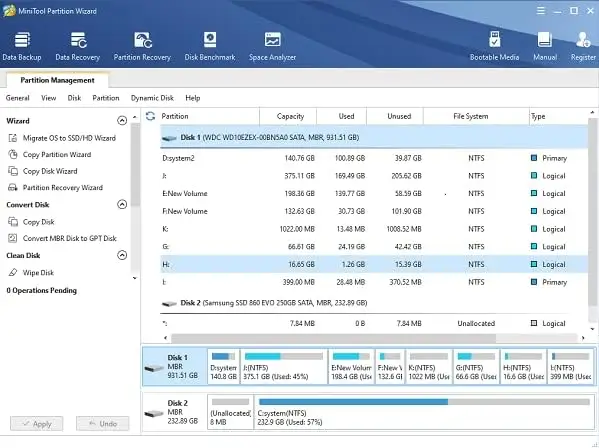
MiniTool Partition Wizard in der Free Edition ist ein leistungsstarker kostenloser Partitionsmanager, der sich besonders für Heimanwender eignet. Das Tool bietet eine intuitive Benutzeroberfläche und umfangreiche Funktionen.
Funktionsumfang des Partition Wizard:
- Festplatte partitionieren mit wenigen Klicks
- Laufwerksbuchstaben ändern
- Sektor-für-Sektor Kopie möglich
- Festplatten Partition analysieren und optimieren
- Partition Magic Alternative
- Datenträger zwischen MBR und GPT konvertieren
Die Partition Wizard Free Edition unterstützt sowohl herkömmliche Festplatten als auch moderne SSDs. Sie können mehr Partitionen erstellen und diese effizient verwalten.
4. Paragon Partition Manager Free – Der Profi unter den kostenlosen Tools
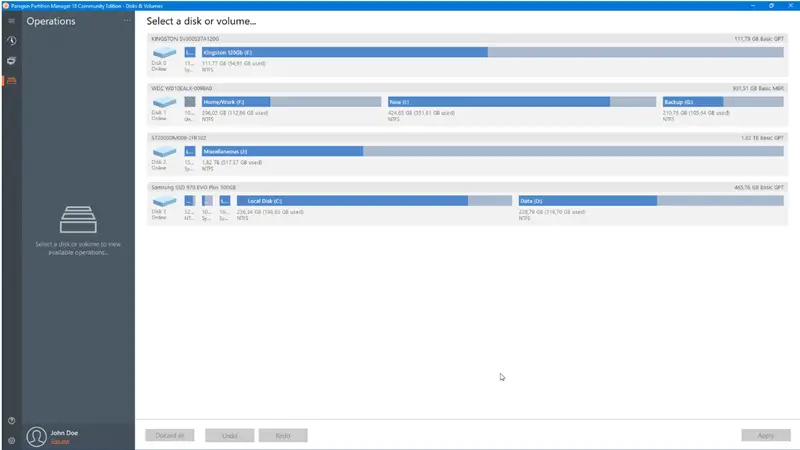
Paragon Partition Manager bietet in seiner kostenlosen Version bereits Professional-Features. Diese Freeware ist ideal für anspruchsvolle Aufgaben der Partitionierung.
Highlights:
- Partitionen konvertieren zwischen verschiedenen Dateisystemen
- Wiederherstellungspartition erstellen
- Vorhandenen Partitionen bearbeiten ohne Neustart
- Unterstützt Festplatte oder SSD
- Erstellen und Löschen von Partitionen im laufenden Betrieb
- Neben dem Partitionieren auch Backup-Funktionen
Der Paragon Partition Manager eignet sich besonders gut, wenn Sie Ihre Festplatte zu übertragen planen oder komplexe Partitionsstrukturen erstellen und verwalten möchten.
5. Windows Datenträgerverwaltung – Das integrierte Tool
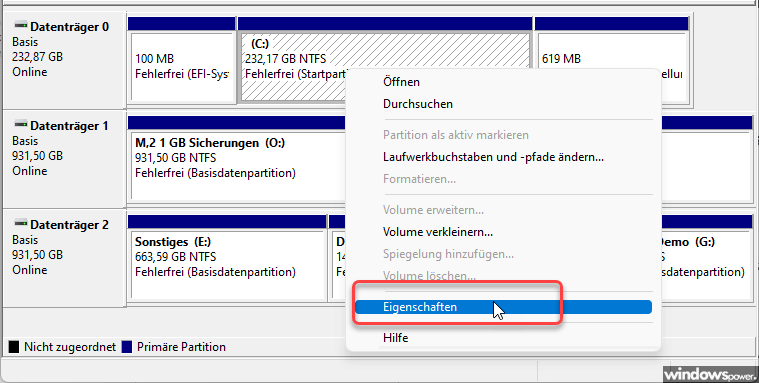
Die in Windows integrierten Bordmittel sollten nicht unterschätzt werden. Für einfache Aufgaben wie Partition löschen oder neue Partitionen zu löschen reicht die Datenträgerverwaltung oft aus.
Möglichkeiten der Windows-Tools:
- Basis-Partitionsverwaltung
- Formatieren in NTFS oder FAT32
- Einfaches Verkleinern und Erweitern
- Laufwerksbuchstaben zuweisen
Allerdings fehlen wichtige Funktionen wie das Klonen von Partitionen oder das verlustfreie Konvertieren zwischen Dateisystemen.
Schritt-für-Schritt Anleitung: So partitionieren Sie Ihre Festplatte richtig
Vorbereitung:
- Sichern Sie wichtige Daten bevor Sie beginnen
- Prüfen Sie den verfügbaren Speicherplatz
- Wählen Sie die passende kostenlose Software zur Festplattenpartitionierung
Durchführung:
- Installieren Sie Ihren gewählten Partition Manager
- Starten Sie das Programm als Administrator
- Wählen Sie die zu bearbeitende Festplatte
- Entscheiden Sie, ob Sie verkleinern, vergrössern oder eine neue Festplatte partitionieren möchten
- Führen Sie die gewünschten Operationen aus
- Überprüfen Sie die Vorschau
- Wenden Sie die Änderungen an
Nach der Partitionierung:
- Prüfen Sie alle Laufwerke auf Funktionalität
- Stellen Sie sicher, dass alle Daten erhalten geblieben sind
- Optimieren Sie bei Bedarf die Partition für bessere Performance
Erweiterte Funktionen für Profis
Festplatte klonen und migrieren
Viele der vorgestellten Tools ermöglichen es, eine komplette Festplatte zu verschieben oder zu klonen. Dies ist besonders nützlich beim Upgrade auf eine größere Festplatte oder SSD.
Dateisystem-Konvertierung
Die Konvertierung zwischen NTFS, FAT32 und anderen Dateisystemen gelingt mit modernen Partitionsmanagern ohne Daten zu verlieren. Beachten Sie jedoch die Größenbeschränkungen von FAT32.
Wiederherstellung gelöschter Partitionen
Falls versehentlich eine Partition gelöscht wurde, können viele Programme diese wiederhergestellt bekommen. Die Daten bleiben oft intakt, wenn schnell gehandelt wird.
Wichtige Tipps für sicheres Partitionieren
- Backup first: Erstellen Sie immer eine Sicherung wichtiger Daten
- Stromversorgung: Stellen Sie sicher, dass der Computer während des Vorgangs nicht abstürzt
- Genug Platz: Behalten Sie mindestens 10% freien Speicherplatz pro Partition
- Systempartition: Seien Sie besonders vorsichtig bei der System-Partition
- Testen: Nutzen Sie die Vorschau-Funktion der Software für die Verwaltung
Häufige Anwendungsfälle
Dual-Boot-System einrichten
Mit einem guten Partition Manager können Sie problemlos Platz für ein zweites Betriebssystem schaffen. Erstellen Sie einfach eine neue Partition für Linux oder eine andere Windows-Version.
Daten besser organisieren
Trennen Sie System und Daten durch separate Partitionen und Festplatten. So bleiben Ihre persönlichen Dateien bei einer Windows-Neuinstallation erhalten.
Performance optimieren
Durch geschickte Partitionierung können Sie die Leistung Ihrer Festplatte verbessern. Besonders bei SSDs ist die richtige Ausrichtung wichtig.
Vergleich: Kostenlose vs. Professional Edition
Die meisten kostenlosen Partitionsmanager bieten bereits umfangreiche Funktionen. Die Professional oder Edition Versionen erweitern diese meist um:
- Erweiterte Migrations-Tools
- Support für dynamische Datenträger
- Kommerzielle Nutzung
- Technischer Support
- Erweiterte Wiederherstellungsfunktionen
Für Privatanwender reicht die kostenlose Free-Version in der Regel vollkommen aus.
Fazit: Welcher Partition Manager ist der Beste?
Für die meisten Anwender ist EaseUS Partition Master“ die beste Wahl. Es kombiniert eine intuitive Bedienung mit professionellen Funktionen. AOMEI Partition Assistant ist eine hervorragende Alternative mit ähnlichem Funktionsumfang. MiniTool Partition Wizard überzeugt durch seine Vielseitigkeit.
Egal für welche kostenlose Software Sie sich entscheiden – alle vorgestellten Programme ermöglichen es Ihnen, Ihre Festplattenpartitionen sicher und effizient zu verwalten. Mit der richtigen Partitionssoftware optimieren Sie Ihren Speicherplatz und halten Ihr System organisiert.
Technische Details und Systemanforderungen
Alle vorgestellten kostenlosen Partition Manager unterstützen:
- Windows 11, Windows 10, Windows 7 und ältere Versionen
- MBR und GPT Partitionsstile
- NTFS, FAT32, ext2/3/4 Dateisysteme
- Festplatten bis zu 16 TB
- SSD und HDD Support
Die meisten Programme benötigen nur wenige MB Speicherplatz und laufen auch auf älteren Systemen problemlos. Ein Download ist meist unter 50 MB groß.
Nutzen Sie die Macht professioneller Partitionierungsprogramme – völlig kostenlos! Mit den richtigen Tools wird die Verwaltung Ihrer Festplatte zum Kinderspiel. Egal ob Sie Partitionen zusammenführen, eine Partition kopieren oder den Datenträger neu organisieren möchten – mit dieser Anleitung gelingt es garantiert ohne Datenverlust.
| # | Vorschau | Produkt | Bewertung | Preis | |
|---|---|---|---|---|---|
| 1 |
|
Microsoft Windows 11 Home | 1 Gerät | 1 Benutzer | PC... | 119,90 EUR | Bei Amazon kaufen | |
| 2 |
|
Microsoft 365 Family | 1 Jahr | bis zu 6 Personen | Office Apps... | 104,90 EUR | Bei Amazon kaufen | |
| 3 |
|
Microsoft Windows 11 Pro | 1 Gerät | 1 Benutzer | PC... | 150,77 EUR | Bei Amazon kaufen |